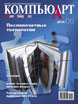
Photoshop: от простого к сложному. Часть 90. Создание эффекта снегопада
Чтобы получить фотографию с падающим снегом, совершенно необязательно ждать зимы. В этом уроке мы рассмотрим, как создать реалистичный вихрь снежинок на фотографии с помощью программы Adobe Photoshop CS.

1 Откроем фотографию, над которой будем работать. Хорошо, если снимок достаточно темный — в этом случае падающие снежинки будут более заметны.
2 В панели Layers создадим новый набор слоев (New Layer Set), который назовем «Снег». Затем внутри этого набора создадим новый слой.
3 Новый слой зальем 50% серым цветом.
4 Применим к этому слою фильтр Noise (меню Filter > Add Noise), выставив Amount — на 50%, Distribution — на Gaussian и отметив галочкой Monochromatic.
5 Теперь к этому же слою применим фильтр Gaussian Blur (меню Filter > Blur > Gaussian Blur) со значением Radius в пределах 4-6 пикселов.
6 Следующий фильтр — Torn Edges ( меню Filter > Sketch > Torn Edges). Параметры Image Balance, Smoothness и Contrast установите по своему усмотрению, ориентируясь на то, что размер точек должен быть сопоставим с размером падающих снежинок.
7 Создадим корректирующий слой кривых (Curves) внутри набора слоев «Снег» (меню Layer > New Adjustment Layer > Curves).
8 Настроим кривые, как показано на рисунке:
9 Выбрав в панели Layers набор слоев «Снег», изменим режим наложения слоя на Screen и установим непрозрачность слоя (Opacity) 80-90.
10 Теперь необходимо создать ощущение глубины от падающих снежинок. Дублируем набор слоев «Снег» (меню Layer > Duplicate Layer Set).
11 Выделим все изображение в верхнем наборе слоев (Ctrl+A).
12 С помощью функции Scale (меню Edit > transform > Scale) уменьшим масштаб слоя до 50%.
13 Снова, выделим все изображение на активном слое, после чего применим команду Top Edges, а затем Left Edges (меню Layer > Align to Selection).
14 Продублируем слой, масштаб которого только что изменили.
15 К продублированному слою применим команду Top Edges, а затем Right Edges (меню Layer > Align to Selection).
16 Объединим оба слоя, масштаб которых мы изменили, с помощью команды Merge Down (Ctrl+E).
17 Продублируем этот слой и применим к нему команду Bottom Edges (меню Layer > Align to Selection), а затем объединим его со слоем Layer 2 командой Merge Down (Ctrl+E).
18 С помощью инструмента клонирования (Clone Stamp) аккуратно сотрем полоски, образовавшиеся на стыке масштабированных фрагментов.
19 Снова продублируем набор слоев «Снег» (меню Layer > Duplicate Layer Set).
20 Выбрав в панели Layers слой Layer 3, выделим его (Ctrl+A) и применим команду Scale, как уже делали прежде (меню Edit > transform > Scale), но на этот раз увеличим масштаб на 200% — на изображении появятся более крупные снежинки.
21 Изменим режим наложения верхнего набора слоев («Снег copy») на Soft Light — это вернет изображению контрастность, которая частично была утеряна за несколькими слоями.
22 К слою Layer 1 применим фильтр Motion Blur (меню Filter > Bur > Motion Blur) — угол движения (Angle) и расстояние (Distance) установите по своему усмотрению.
23 То же самое проделаем и со слоем Layer 3, однако здесь расстояние (Distance) должно быть примерно в два раза меньше, чем на предыдущем слое.
24 Этот же фильтр применим к слою Layer 2, изменив на этот раз не только расстояние (Distance), которые его необходимо уменьшить до 1-2 пикселов, но и угол движения (Angle) на пару десятков градусов.
25 Еще один фильтр, который необходимо применить к слою Layer 2, — это Sprayed Strokes ( меню Filter > Brush Strokes > Sprayed Strokes). Он придаст еще больше динамики падающим снежинкам. Параметры фильтра необходимо отрегулировать в соответствии с остальными слоями.
26 Вернемся к слою Background и увеличим его контрастность с помощью уровней или кривых.
27 Объединим все слои командой Flatten Image (меню Layers > Flatten Image).